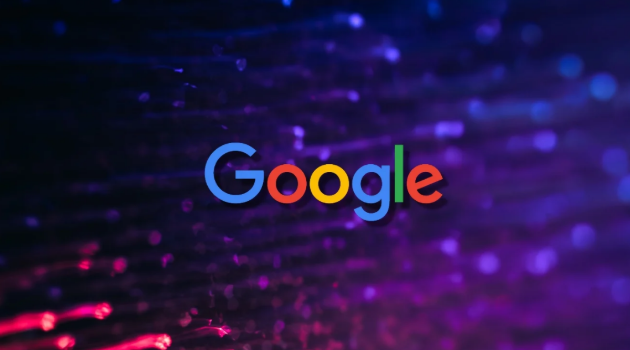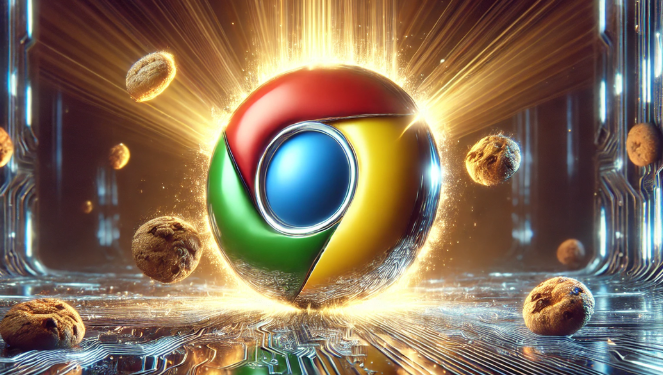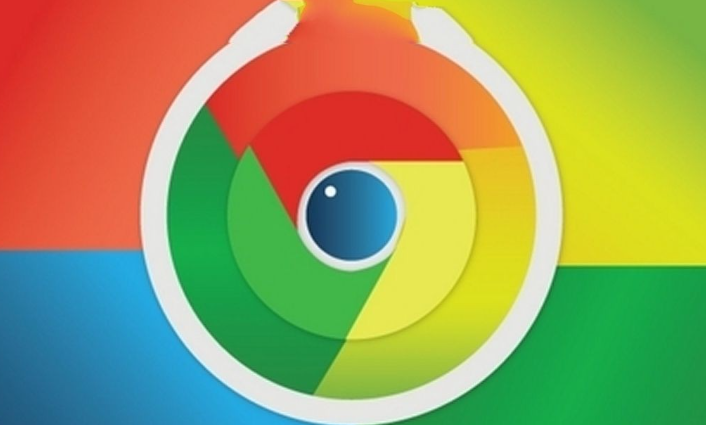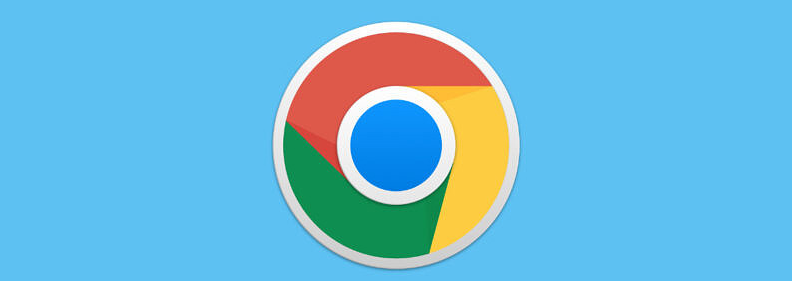
一、清理缓存和Cookies
1. 缓存的影响:浏览器在长时间使用后会积累大量缓存文件,这些文件可能会干扰浏览器的正常启动。清理缓存可以确保浏览器以全新状态启动,避免因缓存问题导致启动缓慢。
2. 操作步骤:打开Chrome浏览器,点击右上角的菜单按钮,选择“更多工具”中的“清除浏览数据”选项。在弹出的对话框中,选择要清除的内容,包括浏览历史记录、下载记录、缓存等。建议定期进行清理,比如每周或每月进行一次,以保持浏览器的高效运行。
3. 注意事项:清除缓存后,之前保存的网页密码可能会被删除,需要重新输入。同时,频繁清除缓存可能会影响某些网页的加载速度,因为浏览器需要重新下载相关元素。
二、禁用不必要的扩展程序
1. 扩展程序对启动速度的影响:Chrome浏览器支持众多扩展程序,但过多或不必要的扩展程序可能会占用大量系统资源,导致浏览器启动变慢。因此,需要对已安装的扩展程序进行管理,禁用或删除那些不常用或对启动速度有影响的扩展。
2. 操作方法:点击Chrome浏览器右上角的菜单按钮,选择“更多工具”中的“扩展程序”选项。在扩展程序页面中,查看已安装的扩展列表,对于那些当前不需要使用的扩展,可以点击其旁边的“禁用”开关进行禁用。如果确定某个扩展长时间内都不会用到,可以直接点击“移除”按钮将其删除。同时,要注意定期更新常用的扩展程序,以确保其性能和兼容性。
三、调整启动参数
1. 参数设置的作用:通过调整Chrome浏览器的启动参数,可以优化其启动过程,提高启动速度。例如,可以指定浏览器在启动时以特定模式运行,或者限制某些功能的加载。
2. 设置方法:找到Chrome浏览器的快捷方式图标,右键点击该图标,选择“属性”。在弹出的属性窗口中,切换到“快捷方式”选项卡,在“目标”栏的内容后面添加相应的参数。例如,添加“--disable-extensions”参数可以禁用所有扩展程序,添加“--disable-plugins”参数可以禁用插件。设置完成后,点击“确定”按钮保存更改。
四、检查系统资源占用情况
1. 系统资源对浏览器启动的影响:如果计算机的系统资源被其他程序大量占用,Chrome浏览器的启动速度也会受到影响。因此,需要检查系统资源的占用情况,关闭那些不必要的程序和进程,以释放系统资源。
2. 操作步骤:按下“Ctrl + Shift + Esc”组合键,打开“任务管理器”。在“任务管理器”中,查看正在运行的程序和进程,对于占用系统资源较多的程序和进程,可以选择结束任务来关闭它们。同时,要注意定期清理计算机的临时文件和垃圾文件,以释放磁盘空间。
总之,通过以上这些方法,能够在一定程度上解决Google Chrome浏览器启动慢的问题,让用户在浏览网页时更加流畅、高效地获取所需信息。